Cómo utilizar el filtrado avanzado de excel 2013
Cuando se utiliza el filtrado avanzado en Excel 2013, no utiliza botones Autofiltro del campo y las opciones de menú desplegables asociados. En su lugar, se crea uno de los llamados Criterios Rango en algún lugar de la hoja de cálculo que contiene la lista de datos para ser filtrada antes de abrir el cuadro de diálogo Filtro avanzado.
Si utiliza la característica Filtro avanzado para hacer una consulta, extraer copias de los registros que coinciden con su criterio mediante la creación de un subconjunto de la lista de datos. Puede localizar el rango de criterios en las primeras filas de columnas a la derecha de la lista de datos y especifique el Copiar a ir por debajo de los criterios estándar, similar a la disposición mostrada.
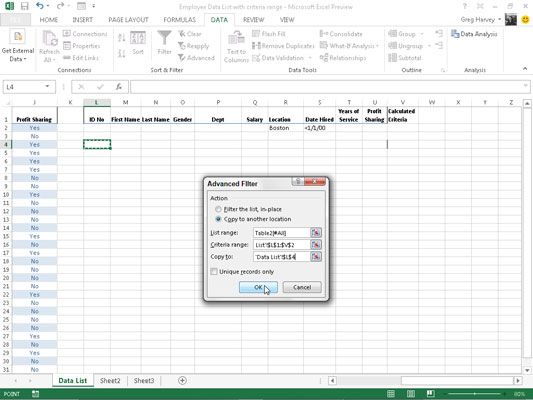
Para crear un rango de criterios, de copiar los nombres de los campos en la lista de datos a una nueva parte de la hoja de cálculo y luego introducir los valores (de texto, números o fórmulas) que se van a utilizar como criterio en el filtrado de la lista de filas debajo. Al establecer los criterios para filtrar la lista de datos, puede crear cualquiera de criterios de comparación o criterios calculados.
Después de que haya configurado sus criterios van con todos los nombres de los campos y de los criterios que desea utilizar, haga clic en el botón Opciones avanzadas de comandos en la ficha de datos (o presione Alt + AQ) de la cinta de opciones para abrir el cuadro de diálogo Filtro avanzado similar al se muestra uno.
Aquí, se especifica si lo que desea para filtrar los registros de la lista (al ocultar las filas de todos aquellos que no cumplen con sus criterios) o si desea copiar los registros que coinciden con su criterio a una nueva área en la hoja de trabajo ( mediante la creación de un subconjunto de la lista de datos).
Para simplemente filtrar los datos de la lista, deje el filtro de la lista, botón de opción seleccionado in situ. Para consultar la lista y copiar los datos en un nuevo lugar en la misma hoja de cálculo (tenga en cuenta que la característica Filtro avanzado no le permite copiar los datos a otra hoja o libro), se selecciona la copia a otro botón de opción Ubicación.
Al seleccionar este botón de opción, el cuadro Copiar el texto esté disponible, junto con los cuadros de texto Lista rango y rango de criterios.
Para especificar la lista de datos que contiene los datos que desea filtrar o consulta, haga clic en el cuadro de texto Lista Range y luego introduzca la dirección del área de celdas o seleccione directamente en la hoja de trabajo arrastrando a través de sus células.
Para especificar el rango que contiene una copia de los nombres de campo, junto con los criterios consignados en los campos correspondientes, hacer clic en el cuadro de texto Rango Criterios y luego introduce la dirección de gama de este rango de celdas o seleccionar directamente en la hoja de trabajo arrastrando a través de su las células. Al seleccionar este rango, asegúrese de que incluye todas las filas que contienen los valores que desea evaluado en el filtro o consulta.
Si está consultando la lista de datos copiando los registros que cumplen los criterios para una nueva parte de la hoja de cálculo (indicada haciendo clic en el botón Copiar a Otra opción Ubicación), también se hace clic en el texto Copiar en caja y luego introduzca la dirección de la célula que es para formar la esquina superior izquierda de los registros copiados y filtrados o haga clic en esta celda directamente en la hoja de trabajo.
Después de especificar si se debe filtrar o consulta de los datos y la designación de los rangos que se utilizarán en esta operación, haga clic en Aceptar para que Excel aplica los criterios que ha especificado en el rango de criterios, ya sea en la filtración o la copia de los registros.
Después de filtrar una lista de datos, usted puede sentir que usted no ha recibido los resultados esperados - por ejemplo, no hay registros se muestran bajo los nombres de campo que se cree debe tener varios. Usted puede traer de vuelta todos los registros de la lista haciendo clic en el botón de comando Borrar en la ficha de datos de la cinta de opciones o pulsando Alt + AC.
Ahora se puede jugar con los criterios establecidos en el cuadro de texto Rango Criterios y tratar todo el asunto filtrado avanzado de nuevo.






